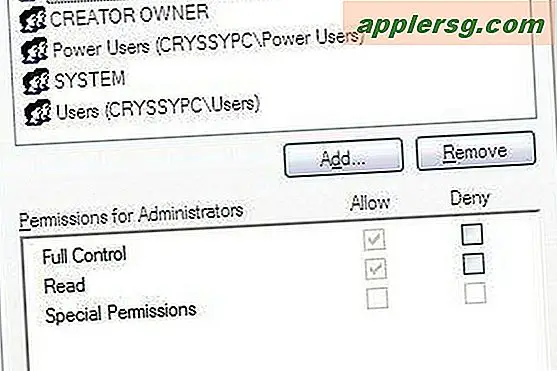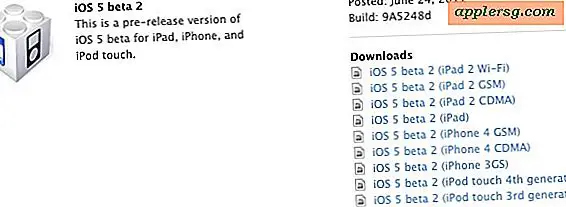ई-कार्ड के साथ फाइल कैसे अटैच करें
1990 के दशक के मध्य में व्यापक प्रसार वाले ईमेल का उपयोग शुरू होने के बाद से ई-कार्ड एक पारंपरिक ग्रीटिंग कार्ड के डिजिटल प्रतिस्थापन या पूरक के रूप में अस्तित्व में रहा है। सभी अवसरों के लिए अपने मित्रों और प्रियजनों को भेजने के लिए ई-कार्ड भुगतान, निःशुल्क और परीक्षण-उपयोग दोनों वेबसाइटों के माध्यम से उपलब्ध हैं। हाल के वर्षों में एक आम कमी ई-कार्ड वेबसाइट पर उपयोगकर्ता को दिए गए विकल्पों में से एक ई-कार्ड को और अधिक निजीकृत करने में असमर्थता रही है। अधिकांश कंपनियों ने ई-कार्ड में एक फ़ाइल या अन्य व्यक्तिगत चित्र संलग्न करने के लिए एक विकल्प जोड़कर प्रतिक्रिया दी है, जो कार्ड भेजने के लिए कॉन्फ़िगरेशन विकल्पों में से एक है। ब्लू माउंटेन ई-कार्ड्स एक ऑनलाइन सेवा है जो आपको ई-कार्ड में एक फाइल जोड़ने की अनुमति देती है।
चरण 1
अपना ईमेल पता और अन्य संपर्क जानकारी प्रदान करके ब्लू माउंटेन ई-कार्ड्स पर एक खाते के लिए पंजीकरण करें।
चरण दो
ब्लू माउंटेन वेबसाइट पर "ई कार्ड्स" फ़ाइल मेनू विकल्प चुनें। बाद के बाएँ मेनू पर जो दिखाई देता है, नाम पर बायाँ-क्लिक करके निम्नलिखित विकल्पों में से एक ई-कार्ड श्रेणी का चयन करें: "जन्मदिन ई-कार्ड, वर्षगांठ, दोस्ती, अपना खुद का, छुट्टियाँ, बस इसलिए, प्यार, नया! कविता ई-कार्ड, ई-कार्ड की बात कर रहे हैं, धन्यवाद।"
चरण 3
अगली स्क्रीन पर दिखाई देने वाले टेक्स्ट फ़ील्ड में टेक्स्ट टाइप करके अपने ई-कार्ड ग्रीटिंग को वैयक्तिकृत करें। अपना संदेश समाप्त करने के बाद "निजीकृत और भेजें" मेनू बटन पर क्लिक करें।
चरण 4
दिखाई देने वाले अगले वेब पेज पर लेबल किए गए टेक्स्ट फ़ील्ड में ई-कार्ड प्राप्तकर्ता का नाम और ईमेल पता दर्ज करें। लेबल वाले मेनू बटन का चयन करें, "अपने ई-कार्ड में एक फोटो जोड़ें, यहां क्लिक करें।"
चरण 5
दिखाई देने वाले पॉप-अप मेनू पर, अपने ई-कार्ड के साथ शामिल करने के लिए फ़ाइल या छवि को खोजने के लिए "ब्राउज़ करें" मेनू बटन का चयन करें और ई-कार्ड के साथ शामिल करने के लिए छवि पर बायाँ-क्लिक करें।
दिखाई देने वाले अगले वेब पेज पर "ई-कार्ड भेजें" मेनू बटन का चयन करें। भेजे गए ई-कार्ड और अटैचमेंट को आपके ईमेल इन-बॉक्स में भेजी गई शिष्टाचार प्रति में देखें।